Så här tar du bort appar från iCloud: 4 bästa metoder

Håller iCloud-lagringen på att ta slut? Läs denna artikel nu för att lära dig hur du tar bort appar från iCloud från iPad, iPhone, Mac och Windows PC.
Vad man ska veta
iOS 17 har förändrat hur vi interagerar med våra iPhones genom att introducera nya och förbättrade sätt att anpassa den övergripande upplevelsen. Vi har nu Standby-läge , ett unikt gränssnitt som kan hjälpa till att visa dina favoritwidgets , foton, klockstil och mer medan din telefon laddas och är inaktiv i liggande läge.
Den tar också med sig den mycket efterlängtade kontaktaffischen , ett personligt sätt att hälsa dina kontakter varje gång du ringer dem. Vi får också den nya Live Voicemail-funktionen som är utformad för att minska spamsamtal samtidigt som du ser till att du kan hänga med dina kontakter även när du inte är tillgänglig för att delta i ett telefonsamtal.
Låt oss ta en titt på hur den här nya Live Voicemail-funktionen fungerar och hur du kan använda den på din iPhone.
Vad är Live Voicemail?
Live Voicemail är en ny Voicemail-funktion som transkriberar ett Voicemail-meddelande i realtid. Det betyder att nästa gång ett samtal skickas till röstbrevlådan kan du se transkriptionen av den andra personens meddelande i realtid.
Detta gör att du kan ta itu med viktiga frågor omedelbart även om du bestämt dig för att inte svara på samtalet från början. Live Voicemail behandlar röstbrevlådan lokalt på din iPhone och ingen av dina data skickas till eller delas med Apple.
Detta hjälper till att säkerställa din integritet samtidigt som du tillhandahåller korrekta transkriptioner för inkommande meddelanden. Den här funktionen är för närvarande endast tillgänglig på engelska i USA och Kanada.
Hur du aktiverar och använder Live Voicemail
Live Voicemail är ett bra sätt att hålla dig uppdaterad med dina kontakter medan du inte kan svara på deras samtal för tillfället. Så här kan du aktivera och använda den här funktionen på din iPhone.
Steg 1: Aktivera Live Voicemail i Inställningar
Öppna appen Inställningar och tryck på Telefon .
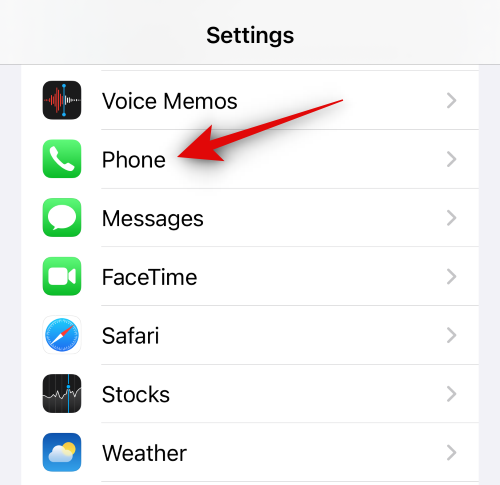
Rulla ned och tryck på Live Voicemail .
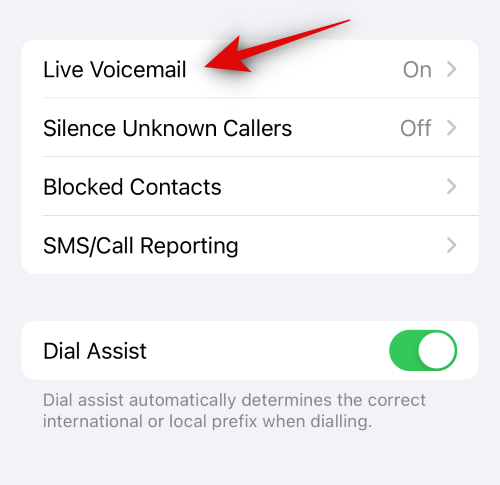
Tryck och aktivera växeln för Live Voicemail överst.
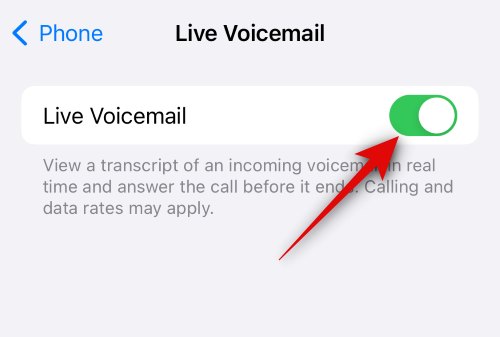
Och det är allt! Alla framtida röstmeddelanden du får kommer nu att transkriberas i realtid på din iPhone.
Steg 2: Använd Live Voicemail på din iPhone
Du behöver inte göra något speciellt för att använda Live Voicemail på din iPhone. När ett meddelande har skickats till röstbrevlådan kommer det automatiskt att transkriberas. Transkriptionen kommer att vara tillgänglig på din skärm medan meddelandet spelas in i realtid. Den kommer också att finnas tillgänglig under röstbrevlådan i dina samtalsloggar när röstbrevlådan har spelats in. Så här ser det ut i realtid när du tar emot en Live Voicemail på din iPhone.
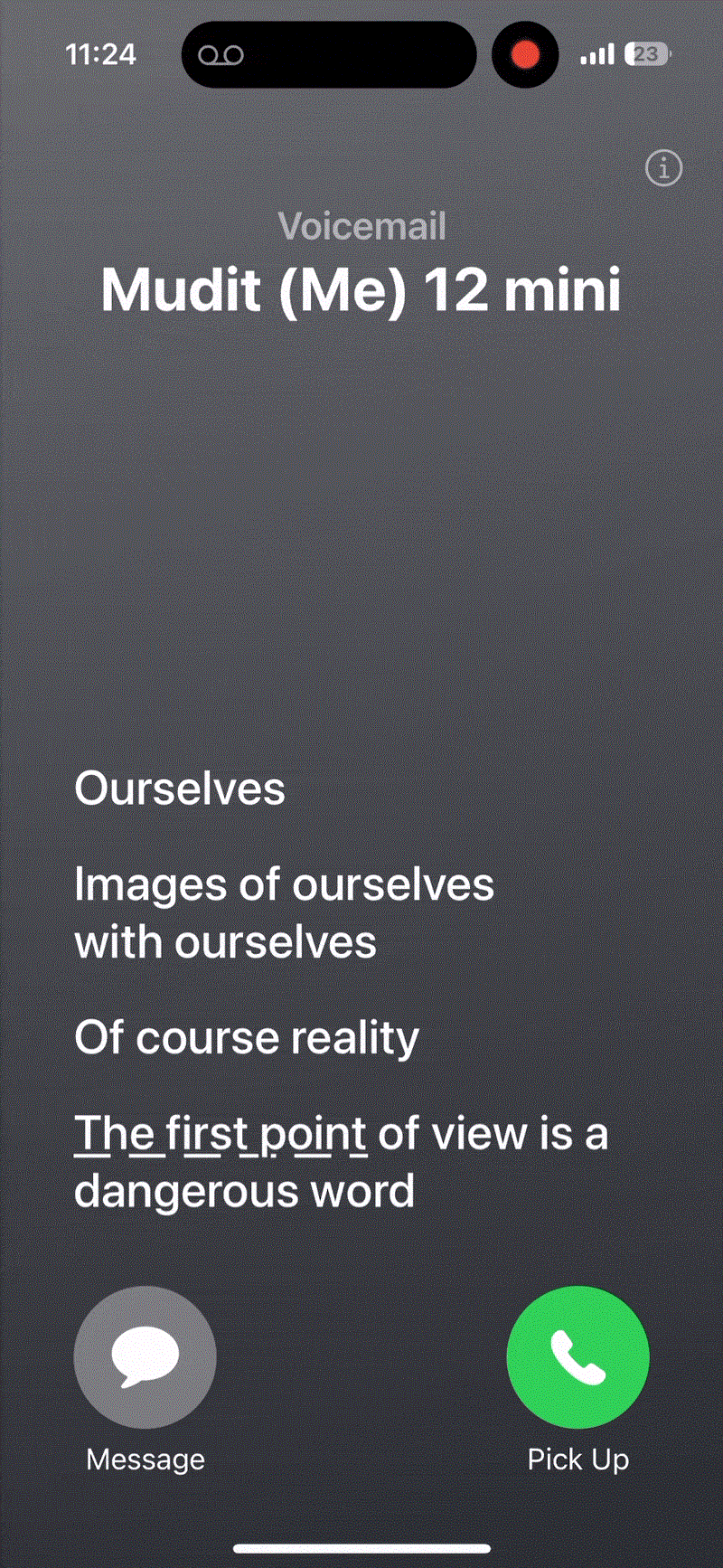
Du kan skicka ett samtal till röstbrevlådan genom att trycka på Röstbrevlåda när du tar emot ett samtal.
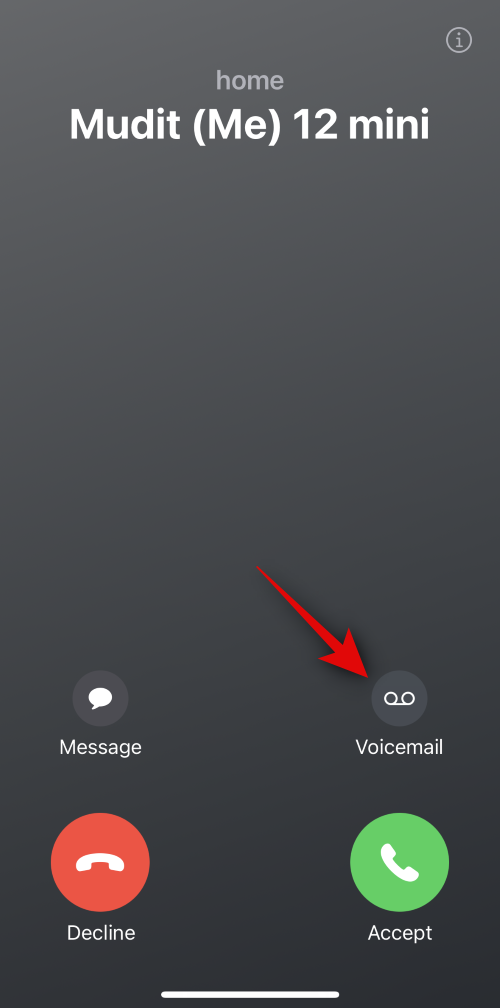
Du kan trycka på meddelandeikonen för att skicka ett meddelande till kontakten.
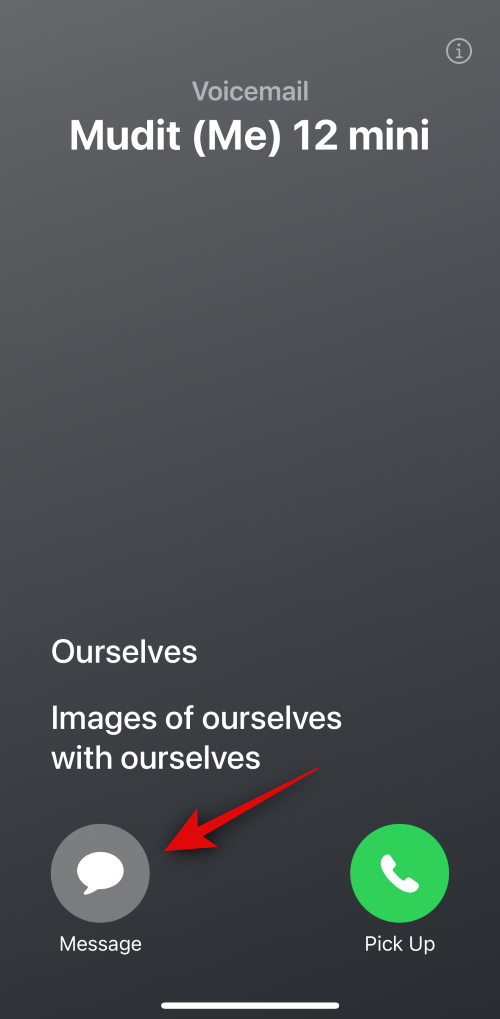
Du kan också trycka på Svara om du vill svara på samtalet baserat på röstmeddelandets sammanhang.
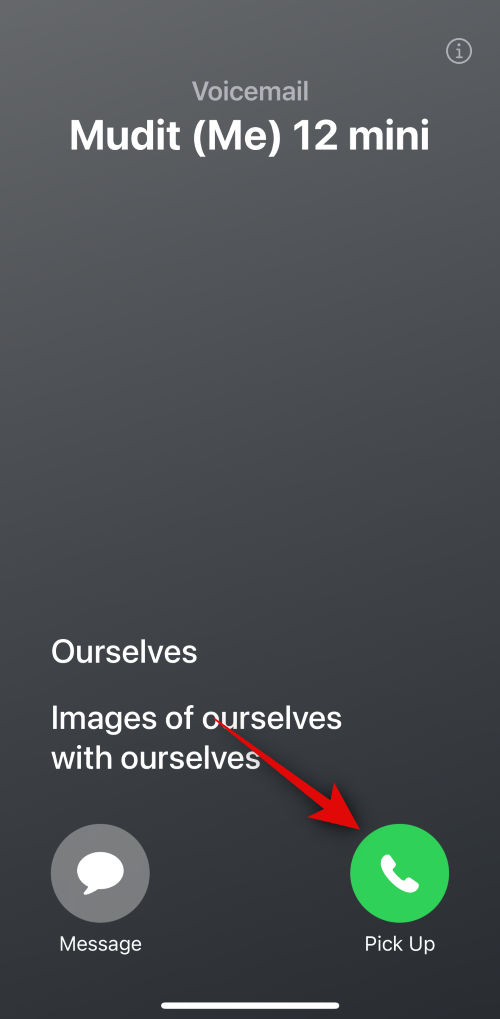
För att se Live Voicemail för ett samtal du fått tidigare, öppna appen Telefon och tryck på Senaste längst ned.
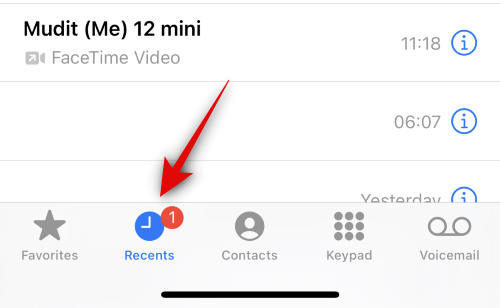
Tryck nu på Voicemail under ett samtal som skickades till Voicemail.
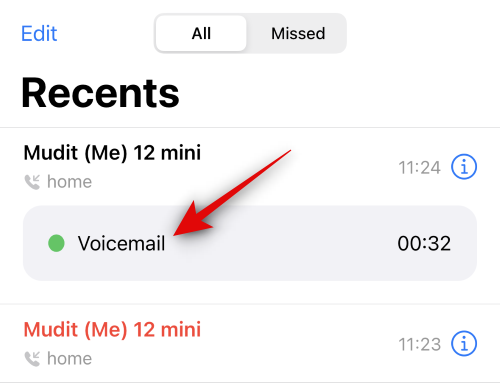
Du kommer nu att ha möjlighet att spela upp och förhandsgranska meddelandet i realtid. Det transkriberade meddelandet kommer också att synas under Transkription .
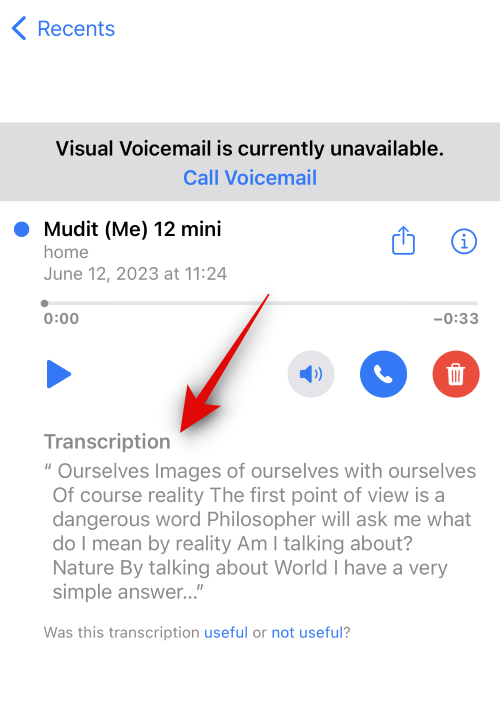
Du kan trycka på ikonen Spela för att förhandsgranska röstbrevlådan.
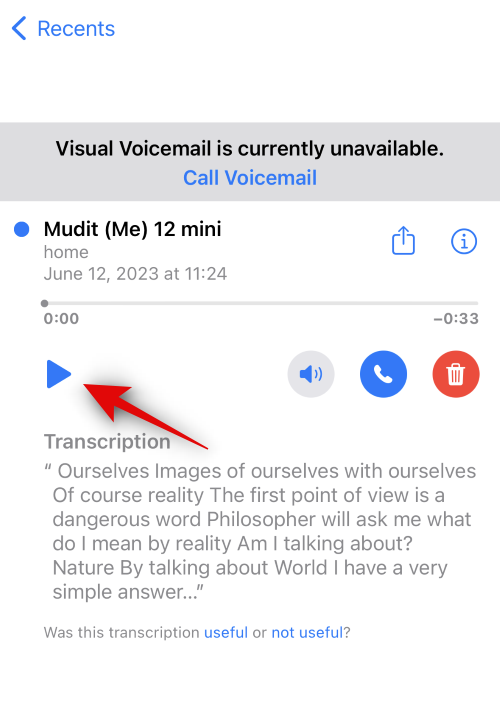
Tryck på ikonen Ta bort för att radera röstbrevlådan.
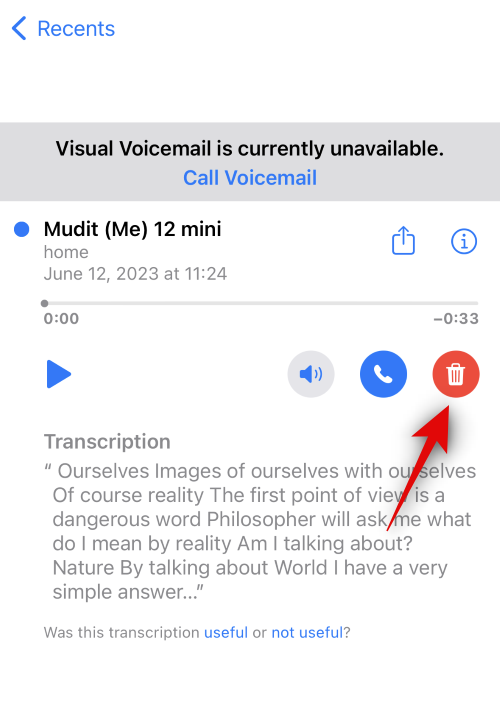
Du kan också trycka på högtalarikonen om du vill höra röstmeddelandet via telefonens högtalare.
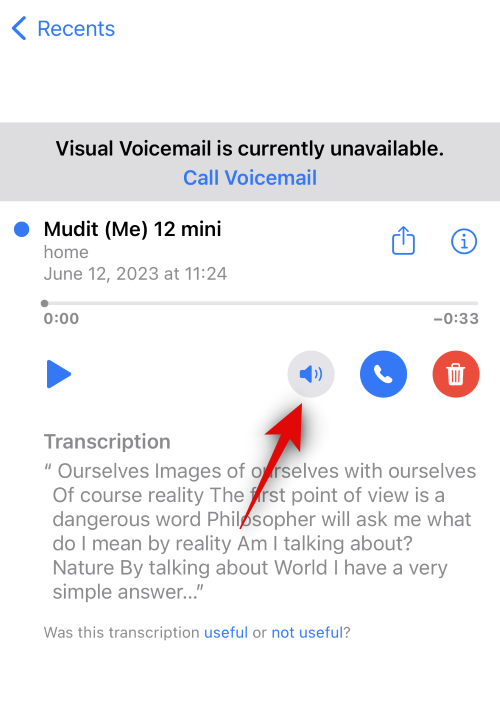
Slutligen kan du trycka på samtalsikonen för att ringa personen som lämnade röstbrevlådan till dig om du vill.
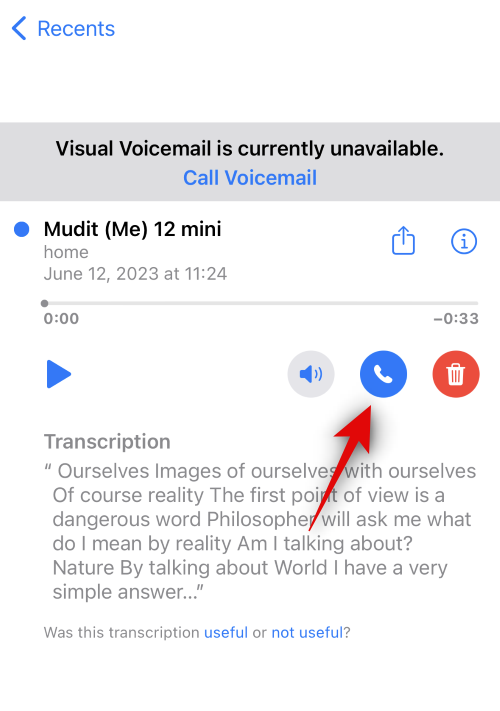
Och det är så du kan se och använda Live Voicemail på din iPhone när den har aktiverats.
Är Live Voicemail tillgängligt för alla användare?
Live Voicemail är för närvarande tillgängligt för användare som är bosatta i USA och Kanada som har standardspråket för enheten inställt på engelska . Men i våra tester verkar det som att funktionen är användbar utanför USA och Kanada så länge som språket är inställt på engelska. Detta kan dock ändras inom en snar framtid med efterföljande iOS 17-uppdateringar.
Vad händer om du har "Tysta okända samtal" aktiverat?
Om du har aktiverat Tysta okända uppringare skickas okända uppringare automatiskt till röstbrevlådan och deras samtal kommer inte att ringa på din enhet alls. Deras röstmeddelanden, om de bestämmer sig för att lämna ett, kommer automatiskt att transkriberas på din iPhone. Precis som ovan kommer transkriptionen att dyka upp i realtid medan den spelas in, och kommer även att vara tillgänglig i dina samtalsloggar.
Vad händer med skräppostsamtal om Live Voicemail är aktiverat?
Samtal som markerats som skräppost av din operatör kommer omedelbart att avvisas . De kommer inte att skickas till röstbrevlådan och inte heller kommer en live röstbrevlåda att spelas in för dem. Du kan markera en sådan uppringare som Inte skräppost, så att du kan aktivera och använda Live Voicemail när de ringer dig nästa gång.
Vi hoppas att det här inlägget hjälpte dig att lära dig mer om Live Voicemail och använda den på din iPhone. Om du stöter på några problem eller har fler frågor, kontakta oss gärna via kommentarsektionen nedan.
Håller iCloud-lagringen på att ta slut? Läs denna artikel nu för att lära dig hur du tar bort appar från iCloud från iPad, iPhone, Mac och Windows PC.
Om du älskar att modifiera iOS-inställningar eller vill felsöka dem, hjälper det om du lär dig hur du återställer iPhone & iPad-inställningar. Läs nu!
Hitta här hur du laddar ner köpt musik, filmer, appar eller böcker till din Apple iOS-enhet från iTunes med hjälp av iTunes inköpshistorik.
Lös ett problem där skärmen på Apple iPhone eller iPad verkar förstorat och är för stor för att använda på grund av att iPhone fastnat på zoom-problemet.
Har du problem med att din iPhone inte ringer på ditt Apple-telefon? Prova dessa felsökningssteg först innan du skickar telefonen för reparationer.
Lär dig hur du får åtkomst till SIM-kortet på Apple iPad med denna handledning.
I det här inlägget går vi igenom hur man löser ett problem där kartnavigering och GPS-funktioner inte fungerar ordentligt på Apple iPhone.
Vill du fixa iPhone eller iPad frysta eller låsta skärmproblem? Läs den här artikeln för att hitta några enkla metoder innan du kontaktar Apple Support.
Den stabila iOS 17.4-uppdateringen är runt hörnet och innehåller flera betydande förändringar. Apple har betatestat operativsystemet i några veckor, med releasen
Microsoft tar äntligen sin digitala assistent Cortana till Android och iOS i Storbritannien. Releasen, som kommer runt ett år efter en liknande lansering






